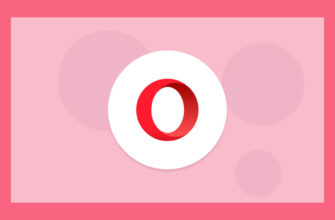Доброго времени суток, дорогие читатели. В наших статьях мы часто говорим, что разработчики браузеров стараются делать свой продукт максимально функциональным и производительным, а главное – безопасным. И в этом плане, разработчики Opera значительно опережают других. Так, например, одним из лучших их достижений является режим инкогнито, о котором мы и хотим рассказать в этой статье.
Что такое режим инкогнито в браузере Opera

Немного забежим наперед и скажем, что режим «инкогнито» есть во многих браузерах, но именно Opera предлагает одни из лучших условий безопасности. И чтобы понять, для чего нужная эта функция, нужно разобраться с официальными терминами.
Режим инкогнито (или приватный режим) – это функция браузера, которая позволяет вам посещать сайты, не оставляя следов в нем же или на сайтах, которые вы посещали. Эта функция отлично подойдет пользователям, которые беспокоятся о своей конфиденциальности.
На самом деле, данная функция подходит не только тем пользователям, которые любят посещать запрещенные сайты с клубничкой и т.д. Бывают ситуации, когда нужно зайти на вполне обычные сайты, например, в социальную сеть, но не со своего компьютера. Естественно, в обычном режиме вы рискуете «засветить» часть своих данных, но режим «инкогнито» полностью скрывает все, что вы делаете, но с небольшими оговорками.
Что дает приватный режим в Opera
Сразу после закрытия приватного окна, Opera удаляет:
- Историю посещений.
- Файлы Cookie и данные сайтов.
- Данные, введенные в формах.
Вам будут доступны:
- Экспресс-панели.
- Загруженные файлы.
- Закладки.
Ваши действия будут видны:
- Сайтам, которые вы посещаете.
- Вашему интернет-провайдеру.
- Вашему работодателю или учебному заведению.
Как включить режим инкогнито в Opera

На самом деле, все достаточно просто. Зайдите в меню браузера, кликнув на его значок в левом верхнем углу. В открывшемся списке третьей вкладкой будет «создать приватное окно». Эту же функцию можно запустить комбинацией горячих клавиш Ctrl+Shift+N.
Сразу после этого у вас откроется страница приватного окна. Единственное неудобство – вам придется от руки вписывать название сайта в ID-строку. Если у вас возникла такая необходимость, мы, для удобства, рекомендуем вам вбить название поисковика (Google, Яндекс и т.д.), а уже потом искать сайт, который вам необходим.
На этом мы заканчиваем нашу статью. Надеемся, что она оказалась вам полезной. Пишите в комментарии, если мы что-то упустили, а также не забывайте оценивать статью и делиться ею в социальных сетях. Всем удачи и до новых встреч.